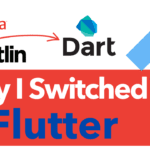Продолжаем серию статей по службам в Android. В прошлых статьях мы познакомились с основными типами сервисов, включая пример работы с Messenger.
Если вы хотите понимать полную картину того, как работают службы, то посмотрите предыдущие материалы перед прочтением этой статьи.
Что такое AIDL в Android?
AIDL — это язык определения интерфейсов в Android. Этот мощный механизм связи между сервисом и клиентом может обрабатывать любую задачу удаленно с использованием технологии IPC (межпроцессного взаимодействия). AIDL обрабатывает данные между клиентами удаленно и безопасно, однако обязательным условием является то, что клиент сам должен связываться с этими службами.
Как работает AIDL?
AIDL поддерживает обработку данных используя Parcelable. Все происходит в механизме IPC между двумя различными приложениями.
Использование AIDL через IPC на простом примере
Предположим, у нас есть два андроид приложения: AppServer будет выполнять функции удаленного сервера, на котором запущена служба AIDL и приложение AppClient — собственно клиент, который посылает запросы к этому удаленному серверу. Что делает AIDL служба? Она получает какие-то данные от клиента, выполняет обработку и возвращает ответ/результат клиенту.
В этой статье мы рассмотрим AIDL на следующем примере:
Условная сложная задача: сложить два числа.
Схема работы: с помощью приложения-клиента отправляем два числа службе AIDL и получаем в ответ результат обработки.
Это простая задача для такого мощного механизма; в реальных приложениях вместо сложения чисел будет загрузка файлов, аудио или видео с интернета, но сути механизма и способа реализации это не меняет.
Пример работы с AIDL в Android
Для связи между двумя различными приложениями или процессами нам нужно создать файл AIDL в том же пакете внутри каждого из приложений в этом нам поможет Android Studio, которая умеет это делать из коробки.
Идем в Android Studio и создаем 2 приложения с названиями AppServer и AppClient.
Начнем с AppServer.
Смените вид проекта с Android на Project:
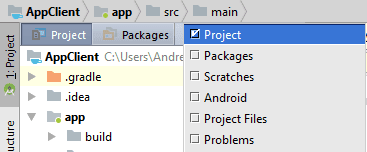
Создайте файлик AIDL с именем ISumNumsAIDL с помощью команды: New -> AIDL -> AIDL file
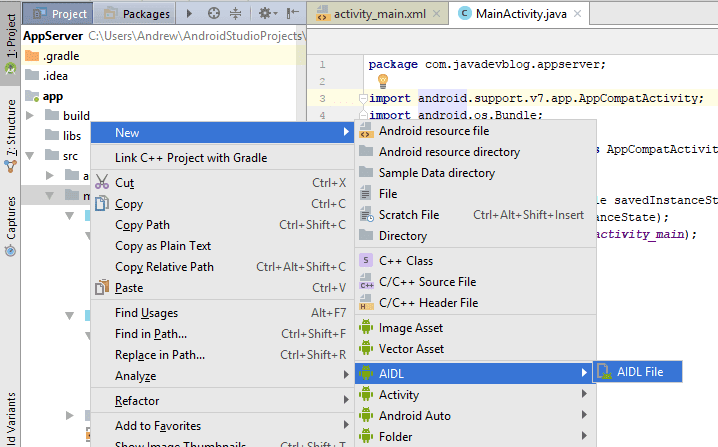
Теперь создадим AidlService, который нужно наследовать от класса Service.
|
1 2 3 4 5 6 7 8 9 10 11 12 13 14 15 16 17 18 19 20 21 22 |
package com.javadevblog.appserver; import android.app.Service; import android.content.Intent; import android.os.IBinder; import android.os.RemoteException; import android.support.annotation.Nullable; import com.javadevblog.ISumNumsAIDL; public class AidlService extends Service { @Nullable @Override public IBinder onBind(Intent intent) { return new ISumNumsAIDL.Stub() { @Override public int sumNumbers(int firstNum, int secondNum) throws RemoteException { return firstNum + secondNum; } }; } } |
Как видим, в методе onBind мы с помощью stub’а (заглушки) реализуем наш AIDL интерфейс.
Stub — это класс, который реализует удаленный интерфейс таким образом, что вы можете использовать его, как если бы он был локальным. Он обрабатывает маршалинг данных и отправку/получение из удаленной службы. Термин «Stub» или «заглушка» обычно используется для описания этой функции в других методах RPC (COM, Java RMI — программный интерфейс вызова удаленных методов и т.д.).
Теперь в файле build.gradle на уровне приложения добавьте следующий код перед закрывающей скобкой блока android {}:
|
1 2 3 4 5 |
sourceSets { main { aidl.srcDirs = ['src/main/aidl'] } } |
Этим мы указали сборщику проекта, что AIDL файлы находятся в пакете aidl папки main.
Также не забудьте описать сервис в файле AndroidManifest.xml внутри тега application:
|
1 2 3 4 5 |
<service android:name=".AidlService" android:process=":remote"> <intent-filter> <action android:name="com.javadevblog.aidl.ISumNumbsAIDL" /> </intent-filter> </service> |
На этом работа с приложением AppServer закончена. Мы всего лишь создали AIDL и Android сервис, который его реализует. Приступим к реализации приложения-клиента AppClient.
Создание приложения-клиента для AIDL сервиса
Нам нужно получить доступ к сервису, отправить данные для обработки и получить результат.
Для этого создайте такой же aidl файл в таком же пакете, как и в «приложении-сервере». Структура проекта должна выглядеть следующим образом:
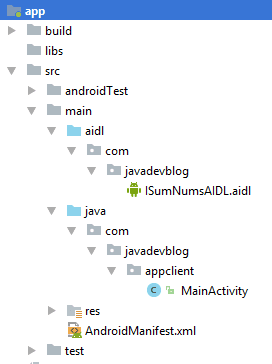
Важно! Также в файле build.gradle на уровне приложения не забудьте добавить sourceSets для aidl точно также, как мы делали это в первом приложении.
Теперь нам нужно связать наше приложение и сервис с помощью ServiceConnection. В активности приложения-клиента проинициализируем наш ISumNumsAIDL интерфейс в методе onServiceConnected и при старте MainActivity свяжем его с помощью bindService с AIDL сервисом на стороне «приложения-сервера».
Звучит сложно, но реализуется довольно просто, как и много других вещей в Android разработке.
Накидаем простенькую форму для ввода чисел с кнопкой отправки:
|
1 2 3 4 5 6 7 8 9 10 11 12 13 14 15 16 17 18 19 20 21 22 23 24 25 26 27 28 29 30 31 32 |
<?xml version="1.0" encoding="utf-8"?> <RelativeLayout xmlns:android="http://schemas.android.com/apk/res/android" android:layout_width="match_parent" android:layout_height="match_parent" android:orientation="vertical" android:padding="10dp"> <EditText android:id="@+id/et_first_num" android:layout_width="match_parent" android:layout_height="wrap_content" android:hint="Здесь вводим первое число..." android:inputType="number" /> <EditText android:id="@+id/et_second_num" android:layout_width="match_parent" android:layout_height="wrap_content" android:layout_below="@+id/et_first_num" android:layout_marginTop="10dp" android:hint="Здесь вводим второе число..." android:inputType="number" /> <Button android:id="@+id/btn_sum" android:layout_width="match_parent" android:layout_height="wrap_content" android:layout_below="@+id/et_second_num" android:layout_marginTop="10dp" android:text="Посчитать сумму" /> </RelativeLayout> |
Наша MainActivity выглядит так:
|
1 2 3 4 5 6 7 8 9 10 11 12 13 14 15 16 17 18 19 20 21 22 23 24 25 26 27 28 29 30 31 32 33 34 35 36 37 38 39 40 41 42 43 44 45 46 47 48 49 50 51 52 53 54 55 56 57 58 59 60 61 62 63 64 65 66 67 68 69 70 71 72 73 74 75 76 77 78 79 80 81 82 83 84 85 86 87 88 89 90 91 92 93 94 95 96 97 98 99 100 101 102 103 104 105 106 107 108 109 |
package com.javadevblog.appclient; import android.content.ComponentName; import android.content.Context; import android.content.Intent; import android.content.ServiceConnection; import android.content.pm.PackageManager; import android.content.pm.ResolveInfo; import android.os.Bundle; import android.os.IBinder; import android.os.RemoteException; import android.support.annotation.Nullable; import android.support.v7.app.AppCompatActivity; import android.view.View; import android.widget.Button; import android.widget.EditText; import android.widget.Toast; import com.javadevblog.ISumNumsAIDL; import java.util.List; public class MainActivity extends AppCompatActivity { public static final String ACTION_AIDL = "com.javadevblog.aidl.ISumNumbsAIDL"; private EditText mEditTextFirstNum; private EditText mEditTextSecondNum; private Button mButtonSum; private ISumNumsAIDL aidlSumService; ServiceConnection serviceConnection = new ServiceConnection() { @Override public void onServiceConnected(ComponentName name, IBinder service) { // приводим IBinder к нужному нам типу через Stub реализацию интерфейса aidlSumService = ISumNumsAIDL.Stub.asInterface(service); } @Override public void onServiceDisconnected(ComponentName name) { aidlSumService = null; } }; @Override protected void onStart() { super.onStart(); Intent intent = new Intent(ACTION_AIDL); Intent updatedIntent = createExplicitIntent(this, intent); if (updatedIntent != null) { bindService(updatedIntent, serviceConnection, Context.BIND_AUTO_CREATE); } } @Override protected void onCreate(@Nullable Bundle savedInstanceState) { super.onCreate(savedInstanceState); setContentView(R.layout.activity_main); mEditTextFirstNum = findViewById(R.id.et_first_num); mEditTextSecondNum = findViewById(R.id.et_second_num); mButtonSum = findViewById(R.id.btn_sum); mButtonSum.setOnClickListener(new View.OnClickListener() { @Override public void onClick(View v) { String firstNumber = mEditTextFirstNum.getText().toString().trim(); String secondNumber = mEditTextSecondNum.getText().toString().trim(); int sum = calculateSum(firstNumber, secondNumber); Toast.makeText(MainActivity.this, String.valueOf(sum), Toast.LENGTH_SHORT).show(); } }); } // обращаемся к AIDL сервису и получаем результат вычислений private int calculateSum(String firstNumber, String secondNumber) { int sum = -1; if (!firstNumber.isEmpty() && !secondNumber.isEmpty()) { try { sum = aidlSumService.sumNumbers(Integer.valueOf(firstNumber), Integer.valueOf(secondNumber)); } catch (RemoteException e) { e.printStackTrace(); } } return sum; } public Intent createExplicitIntent(Context context, Intent intent) { // Получить все службы, которые могут соответствовать указанному Intent PackageManager pm = context.getPackageManager(); List<ResolveInfo> resolveInfo = pm.queryIntentServices(intent, 0); // Список найденных служб по интенту должен содержать лишь 1 элемент if (resolveInfo == null || resolveInfo.size() != 1) { // иначе служба на "приложении-сервере" не запущена и мы должны вернуть null return null; } // Получаем информацию о компоненте и создаем ComponentName для Intent ResolveInfo serviceInfo = resolveInfo.get(0); String packageName = serviceInfo.serviceInfo.packageName; String className = serviceInfo.serviceInfo.name; ComponentName component = new ComponentName(packageName, className); // Повторно используем старый интент Intent explicitIntent = new Intent(intent); // явно задаем компонент для обработки Intent explicitIntent.setComponent(component); return explicitIntent; } } |
Теперь возьмите свое Android устройство или запустите эмулятор и установите сначала «приложение-сервер», чтобы запустить службу для работы с AIDL, а затем «приложение-клиент». Результат работы:
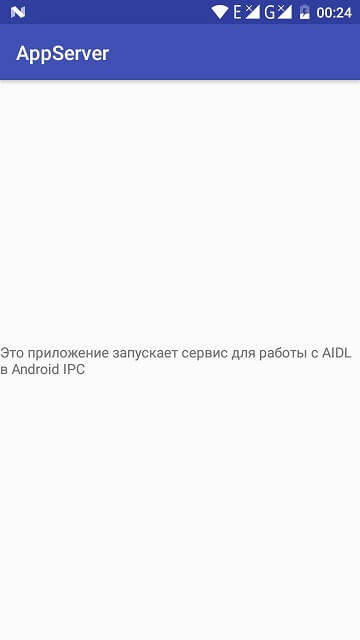
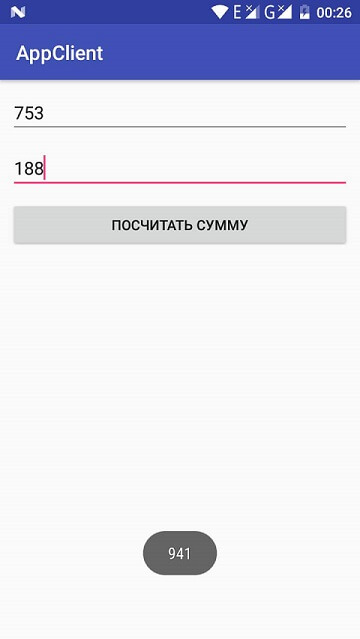
Как видим, у нас получилось связаться с сервисом, отправить данные и получить результат обработки.
Это был простой пример работы с AIDL в Android. Проекты приложений для Android Studio вы найдете здесь.
Следите за обновлениями сайта в соц. сетях и по email.